Bu sayfada, Android Studio önizleme sürümlerinde kullanıma sunulan yeni özellikler listelenmektedir. Önizleme derlemeleri en son özelliklere ve iyileştirmelere erken erişim sağlar inceleyebilirsiniz. Bu önizleme sürümlerini buradan indirebilirsiniz. Android Studio'nun önizleme sürümünü kullanırken herhangi bir sorunla karşılaşırsanız lütfen bunu bize bildirin. Hata raporlarınız Android Studio'nun geliştirilmesine yardımcı olur daha iyi hale getirir.
Android Studio önizleme sürümleriyle ilgili en son haberleri öğrenmek için her önizleme sürümünde önemli düzeltmeleri içeren Android Studio'da Sürüm Güncellemeleri blog'da bulabilirsiniz.
Android Studio'nun mevcut sürümleri
Aşağıdaki tabloda Android Studio'nun mevcut sürümleri ve ilgili kanallara dokunun.
| Sürüm | Kanal |
|---|---|
| Android Studio Koala Yeni Özellik | 2.1.2024 | Kararlı |
| Android Gradle eklentisi 8.6.0 | Kararlı |
| Android Studio Koala Yeni Özellik | 2.1.2024 | Beta |
| Android Studio Uğur Böceği | 1.2.2024 | Canary |
Android Gradle eklentisi önizlemeleriyle uyumluluk
Android Studio'nun her önizleme sürümü, karşılık gelen Android Gradle eklentisinin (AGP) sürümü hakkında daha fazla bilgi edinin. Studio'nun önizleme sürümleri herhangi biriyle çalışma uyumlu AGP'nin kararlı sürümünü kullandığınızdan emin olun. Ancak AGP'nin önizleme sürümünü kullanıyorsanız Studio'nun ilgili önizleme sürümünü kullanmalıdır (örneğin, AGP 7.2.0-alpha07 sürümüne sahip Android Studio Chipmunk Canary 7). Kullanma denemeleri farklı sürümler (örneğin, AGP ile Android Studio Chipmunk Beta 1) 7.2.0-alpha07) senkronizasyon hatasına neden olur ve AGP'nin ilgili sürümüne güncelleyin.
Android Gradle eklentisi API'sinin kullanımdan kaldırılması ve kaldırılmasıyla ilgili ayrıntılı günlük için bkz. Android Gradle eklentisi API güncellemeleri hakkında daha fazla bilgi edinin.
Android Studio Uğur Böceği | 1.2.2024
Android Studio Ladybug'daki yeni özellikleri aşağıda bulabilirsiniz | 1.2.2024. Android Studio'nun bu sürümünde nelerin düzeltildiğini öğrenmek için kapatılan sorunlar hakkında daha fazla bilgi edinin.
Android Studio'da Gemini ile kod önerileri
Artık Android'de Gemini için özel istemler sağlayabilirsiniz. Studio'yu indirin:
- Görüntüle > Araç Pencereleri > Gemini'da kullanılabilir.
- İstem alanını görmek için kod düzenleyiciyi sağ tıklayın ve Gemini > Seçili kodu içerik menüsünden dönüştürün.
- Gemini'dan yeni kod ekleyen veya seçilen kodu dönüştürür. Gemini'dan karmaşık kodu yeniden yazarak basitleştirmesini isteyin. "bu kodu yap" gibi oldukça spesifik kod dönüşümleri gerçekleştirme deyimsel" yeni işlevler oluşturabilirsiniz. Android Studio bunun ardından inceleyip kabul etmeniz için Gemini'ın kod önerisi yalnızca önerileri almalısınız.
Android Studio'da Gemini ile kilitlenme raporlarını analiz etme
Uygulamanızı analiz etmek için Android Studio'da Gemini'ı kullanma Kalite Analizleri'ndeki kilitlenme raporları, analizler sağlayın, kilitlenme özeti sunun ve mümkün olduğunda sonraki adımları önerin Örneğin, örnek kod ve ilgili belgelere bağlantılar ekleyin.
Uygulamada Analizleri Göster'i tıklayarak tüm bu bilgileri oluşturabilirsiniz Android Studio'da Gemini'ı etkinleştirdikten sonra Kalite Analizleri aracı penceresi Görünüm > Araç Pencereleri > Gemini'da kullanılabilir.
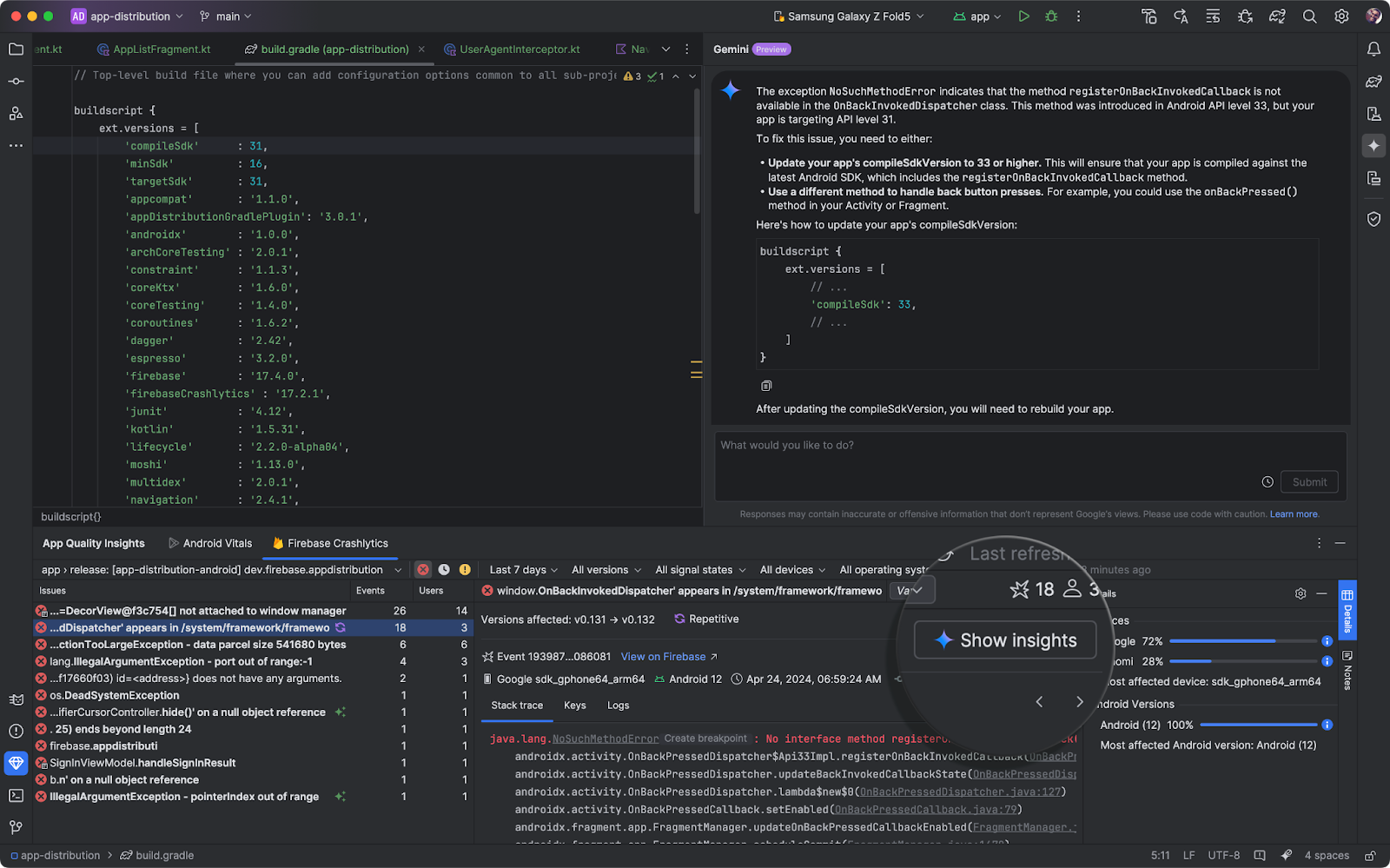
Google Play SDK Dizini entegrasyonu
Android Studio Google Play SDK Dizini entegrasyonu artık Google tarafından Google Play SDK'sı Konsol. Böylece hesabınızdaki olası sürüm veya politika sorunlarının eksiksiz bir görünümünü bağımlılıklarını kontrol etmenizi sağlar.
Android Studio artık SDK yazarlarının notlarını doğrudan düzenleyicide de gösteriyor zamandan tasarruf etmenizi sağlar.

Sahte sensör özellikleri ve değerleri
Android Studio'da artık bir cihazı simüle etmenizi sağlayan yeni bir sensör paneli var veya nabız sensörü gibi belirli sensör özelliklerine sahip olma ya da olmama, yanı sıra bu sensörler için özel test değerleri de belirleyebilirsiniz. Test etmek için bu paneli kullanın Uygulamanızın farklı sensör özelliklerine sahip cihazları nasıl işlediği. Bu panel sağlık ve fitness uygulamalarını test etmek, özellikle de Wear OS cihazlarda.
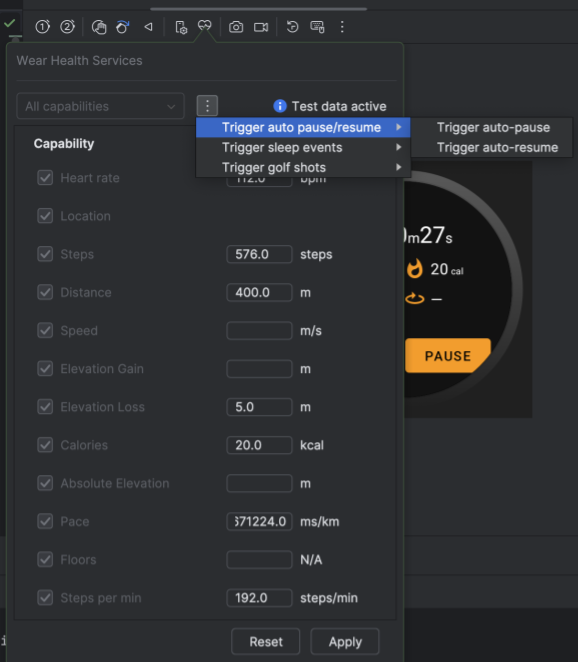
Paneli açmak ve kullanmak için aşağıdakileri yapın:
- Android Sanal Cihaz (AVD) oluşturun veya açın. ve uygulamanızı emülatörde çalıştırın.
- Emülatör panelinde Wear Health Services'i (Wear Sağlık Hizmetleri) seçin.
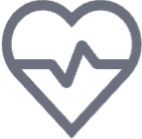 Wear Sağlık Hizmetleri paneli
açılır ve farklı cihazlarda bulunan sensörlerin
Android destekli cihazlar.
Wear Sağlık Hizmetleri paneli
açılır ve farklı cihazlarda bulunan sensörlerin
Android destekli cihazlar.
Panel açıldıktan sonra aşağıdakileri yapabilirsiniz:
- Standart özellikler arasında geçiş yapın, Tüm özellikler (varsayılan) veya Özel. Uygula'yı seçerek geçerli olan özellikleri listesini görüntüleyin ve şunun için Sıfırla'yı seçin: özellikler listesini varsayılan açma/kapatma değerlerine geri yükleyebilir.
- Etkinlikleri tetikle'yi seçtikten sonra farklı kullanıcı etkinliklerini tetikleyin. açılır menü düğmesi. Buradan, fitness durumunun otomatik olarak duraklatılmasını/devam ettirilmesini tetikleyebilirsiniz aktiviteleri, kullanıcı tarafından Uyku etkinliklerini tetikleme ve Golf vuruşlarını tetikleme Golf sahası veya mini golf sahası.
- Yüklü bir uygulamada egzersize başladıktan sonra sensör değerlerini geçersiz kılın üzerine yazacağım. Farklı egzersiz metrikleri için yeni değerler girdikten sonra Bu değerleri emülatörle senkronize etmek için Uygula'yı seçin. Bu, özellikle uygulamanızın farklı egzersiz koşullarını ve kullanıcıların ihtiyaçlarını fitness ve eğilimler gösterir.
Oluşturma Önizleme Ekran Görüntüsü Test aracı
Oluşturma kullanıcı arayüzlerinizi test etmek için Compose Önizleme Ekran Görüntüsü Testi aracını kullanın ve ve regresyonları önler. Bu yeni araç, size en iyi performansı gösteren ve uygulamanızın kullanıcı arayüzünde yapılan değişiklikleri görsel olarak algılar. Daha fazla bilgiyi şuradan edinebilirsiniz: Önizleme Ekran Görüntüsü Testi Oluşturun

